石鑫华视觉
NI Vision Assistant视觉助手教程-最实用的图像处理教程-石鑫华机器视觉网原创
查找表Lookup Table(简称LUT),其作用是在图像中应用查找表来提高图像的对比度和亮度。其函数在处理函数面板中的位置如下图1所示:
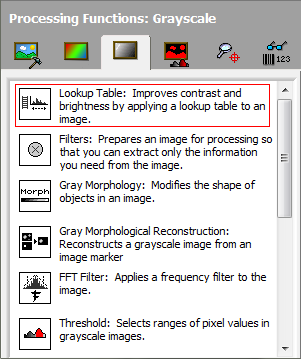
图1 Lookup Table查找表
查找表转换是基本的图像处理函数,它可以将包含重要信息的区域细节突出,而牺牲其它区域。这些函数包含了直方图均衡化、伽玛修正、对数修正和指数修正。当原始图像的对比度比较低时,可以使用查找表来提高图像的对比度和亮度。
查找表传递函数转换从原始图像输入的灰度级值到转换图像中的另一个灰度级值。查找表在指定的范围[Rmin,Rmax]上以下面的形式使用传递函数T(x):
T(x)=Dmin 如果x≤Rmin
T(x)=f(x) 如果Rmin<x≤Rmax
T(x)=Dmax 如果x>Rmax
其中,T(x)是传递函数,x是输入的灰度级值,Rmin是指定的范围(Rang)的最小值,Rmax是最大值,Dmin是动态(Dynamic)最小值,8位图像为0,16位或浮点图像为最小初始化值;Dmax是动态最大值,8位图像为255,16位或浮点图像为最大初始化值。动态范围DR=DMax-Dmin。f(x)表示新的灰度值。函数缩放缩放f(x)以便于f(Rmin)=DMin,f(Rmax)=DMax。f(x)的表示范围决定于用户选择的方法。在8位分辨率的情况下,一个查找表有256个元素。元素的数组索引代表了输入的灰度值。
传递函数与查找表关联后在图像的亮度和对比度上会有一个预期的效果。下面先看一下简单的例子:
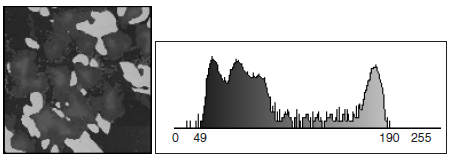
图2 原始图像与线性直方图
在原始图像的线性直方图中,灰度级区间[0,49]和[191,254]没有包含重要信息。
使用下面的查找表转换,所有像素值小于49的将被置为0,所有大于191的将被置为255。区间[50,190]扩展到[1~254],增加了焦距像素的灰度值范围[50,190]的强度动态区域。
如果 x ∈[0, 49], F(x) = 0 如果 x ∈[191, 254], F(x) = 255 其它 F(x) = 1.81 × x – 89.5 |
|
图3 传递函数
查找表传递函数得到了下面的图像效果。新图像的线性直方图只包含了两个峰值在区间[50,190]范围内。
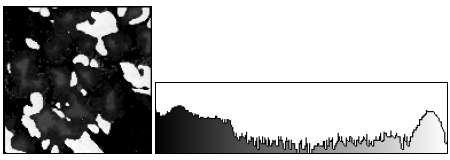
图4 使用查找表后的图像效果
在NI Vision中共有7个预置的查找表可以使用:Linear线性、Logarithmic对数、Power 1/X幂1/X、Square Root平方根、Exponential指数、Power X幂X、Square平方等七类。下表显示了每个查找表的传递函数和其对图像的作用在面板显示中,如将黑色联系到低强度值白色联系到高强度值在灰度面板中。
查找表 | 传递函数 | 阴影校正 |
Linear线性 |
| 增加了强度动态通过给定灰度均匀分布区间[Min,Max]在整个灰度[0,255]区间。对于一幅8位图像,Min最小值和Max最大值的默认值为0和255。 |
Logarithmic对数、 Power 1/X幂1/X、 Square Root平方根 |
| 增加黑暗区域的亮度和对比度。减少明亮区域的对比度。 |
Exponential指数、Power X幂X、Square平方 |
| 减少黑暗区域的亮度和对比度,增加明亮区域的对比度。 |
加载NI Vision Assistant例子中的图片bracket文件夹中的图片,进入查找表界面,主窗口是默认是双窗口模式,如下图所示:
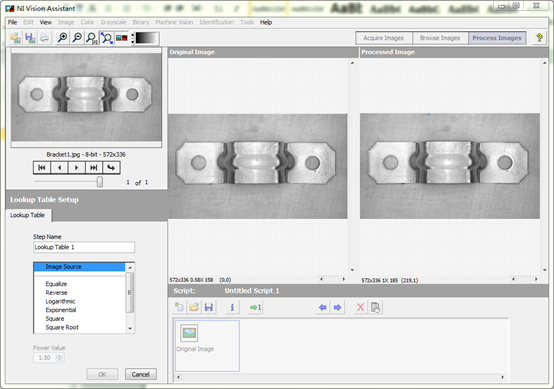
图5 Lookup Table查找表界面
更多详情请订购《基于NI Vision Assistant的图像处理实用教程》,这是一本超值的实用图像处理书籍。订购链接:https://item.taobao.com/item.htm?id=538756535591